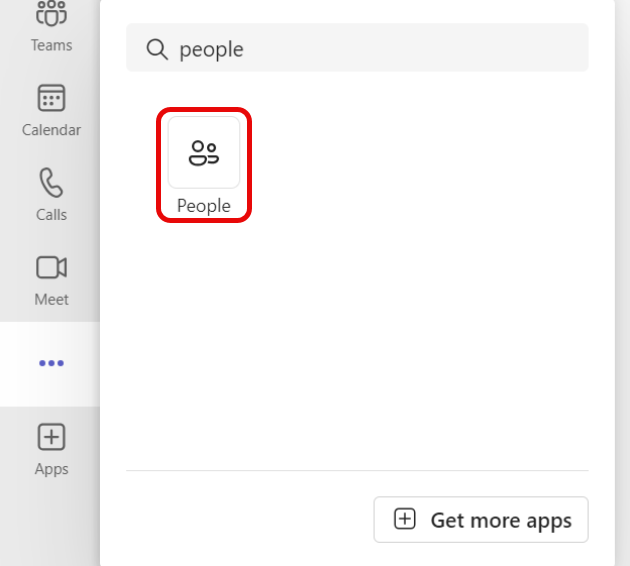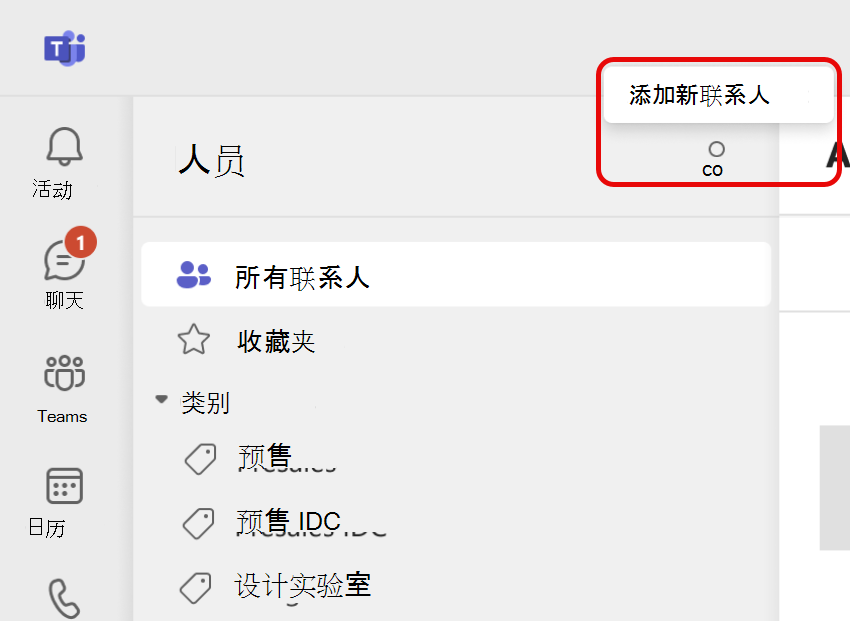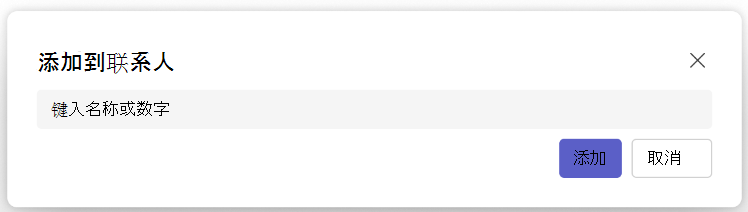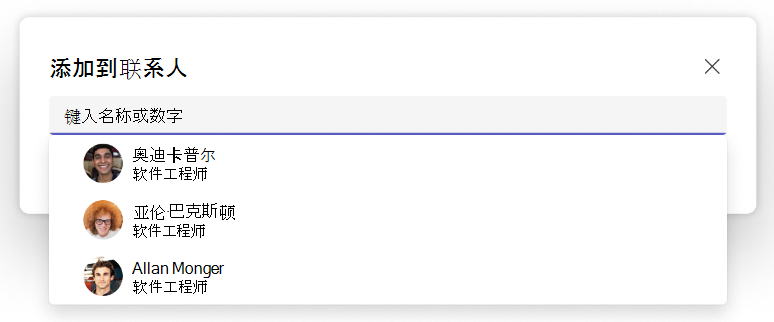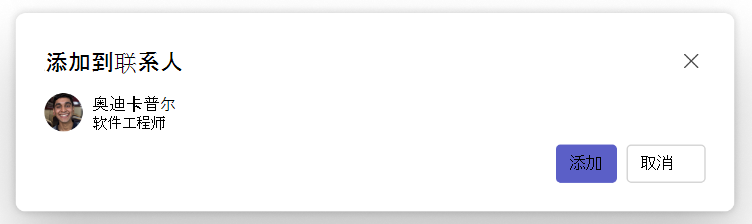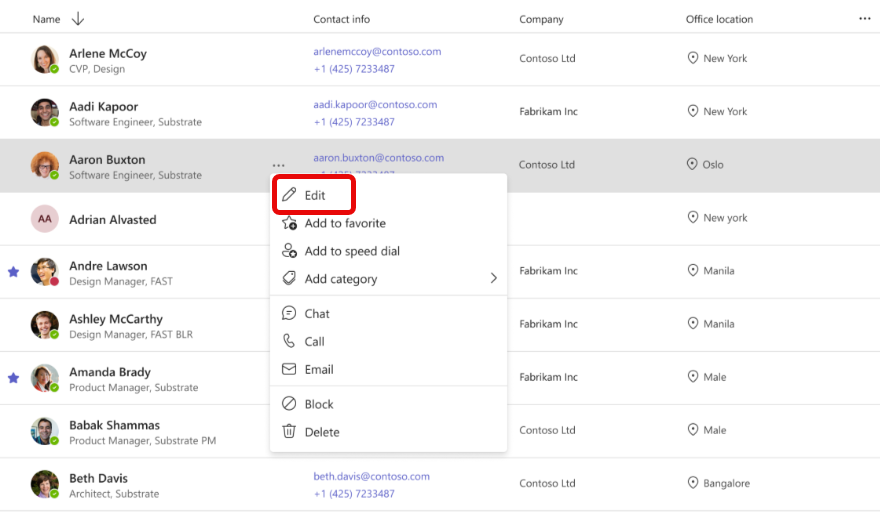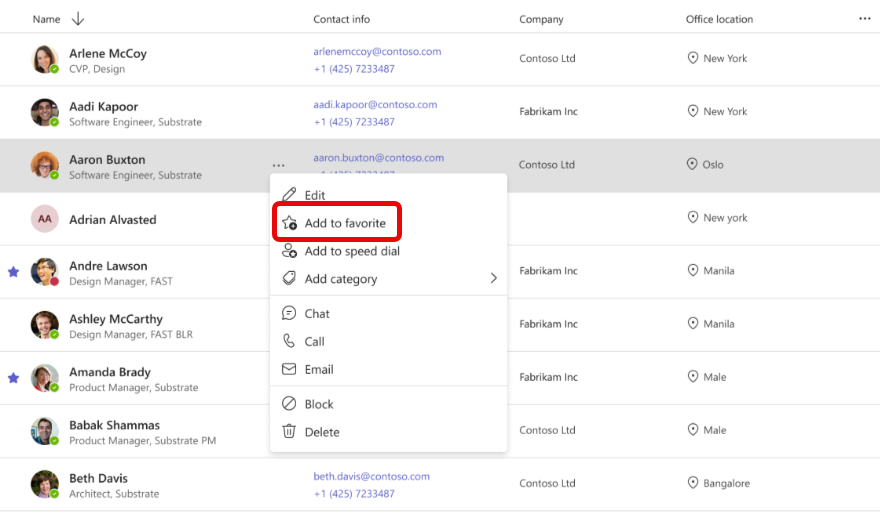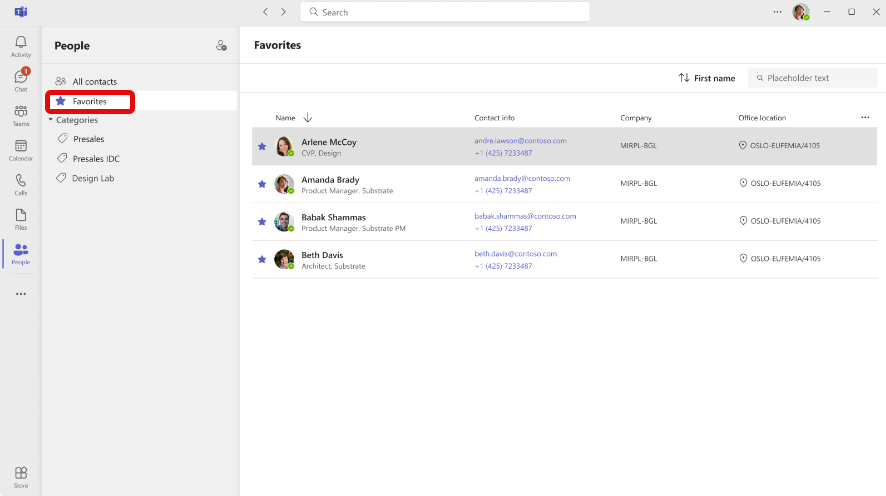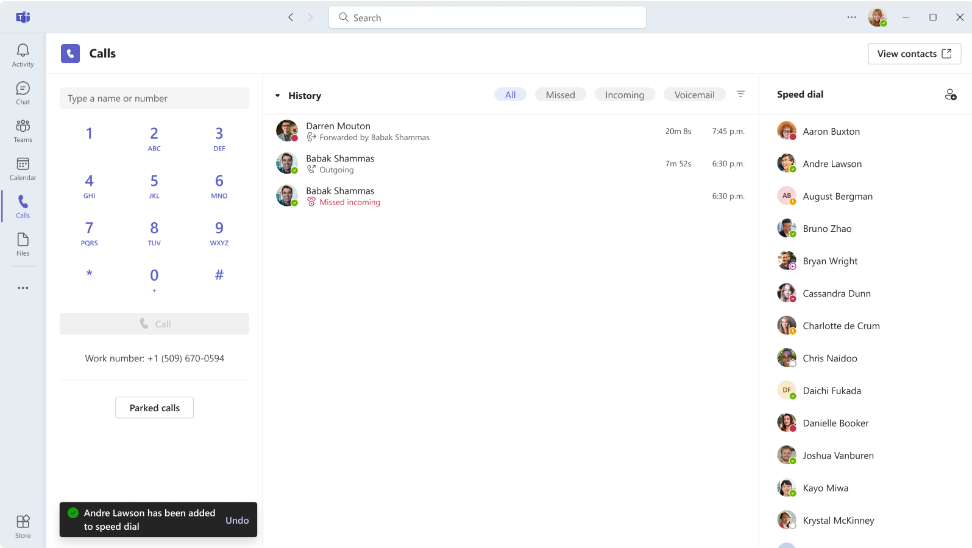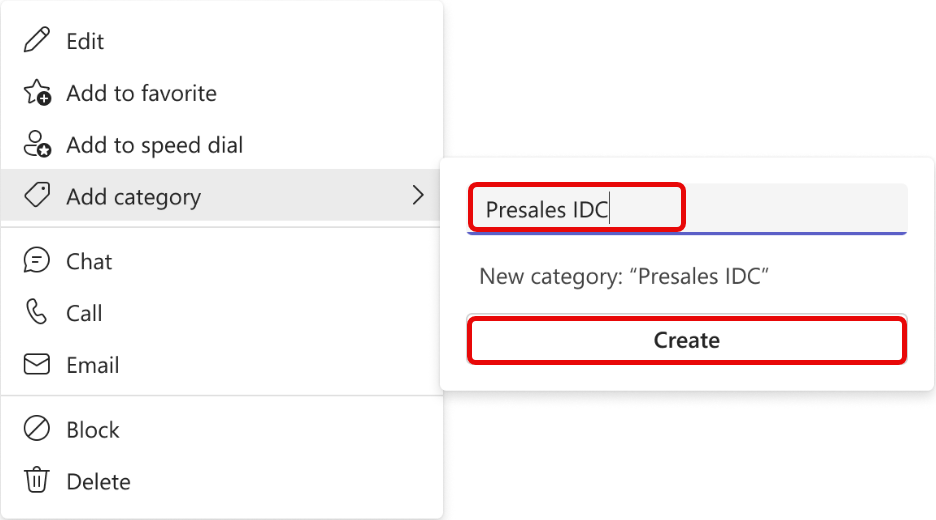在 Teams 中使用 人员 应用管理联系人
使用 人员 应用来组织、添加、创建、查看和编辑联系人。
访问 人员 应用
若要访问应用,请转到 Teams 左侧的“ 查看更多应用
联系人类型
有两种类型的联系人:来自组织的目录联系人,以及可从头开始添加到 Teams 副本的本地联系人。
目录联系人具有组织设置的一些字段,以及可由你编辑的其他字段。
本地联系人存储在 Teams 的本地副本中,不会与组织的目录同步。
添加新联系人
-
选择左上角的“ 添加联系人”。
-
键入要添加的人员的姓名或电话号码。 如果公司设置了目录,该窗口将自动建议属于你的组织的人员。 有关详细信息,请参阅下面的部分。
-
选择“添加”后,你将能够为联系人提供详细信息。
-
选择“创建”。
新联系人会自动保存在你的联系人中,你可以在左侧导航的“所有联系人”选项卡中看到它。 也可通过 Outlook 中的 Microsoft 365 获取联系人。
将组织中的人员添加到已保存的联系人
如果你的公司设置了目录,你将能够查看有关你的同事的信息,而无需将他们另存为联系人。 可以在 Teams 中搜索 他们,或在 聊天 或 频道中选择他们的图片。 其配置文件卡将显示从目录中收集的信息。
如果要添加其他信息或查看同事作为联系人列表的一部分,可以通过在创建联系人期间在目录搜索中选择联系人的姓名,将其保存到联系人中。
新联系人链接到现有目录联系人,并会自动更新,以随时了解目录信息的最新动态。 例如,如果目录中的标题发生更改,则本地联系人将使用相同的信息进行更新。
只有你会看到你添加到联系人的信息,并且你对此类信息的更改不会同步回公司目录。
对于目录联系人,不得编辑或删除任何目录字段,包括但不限于姓名和电子邮件地址。 这些字段将显示为灰色,你将无法修改它们。 有关此类请求,请联系 IT 管理员或人力资源部门。
查看联系人信息
从列表中选择联系人的图片或姓名,打开个人资料卡并了解详细信息。
编辑联系人信息
若要编辑联系人,请在下拉菜单中选择“编辑联系人”。 这将打开联系人编辑器,你可以在其中更新相关详细信息。
注意: 对于基于公司目录创建的联系人,管理员可以控制某些字段,例如姓名和电子邮件。 它们将显示为灰色,你将无法修改它们。
将联系人添加到收藏夹
若要将某人添加到收藏夹,请选择联系人,然后在下拉菜单中选择 “添加到收藏夹”。
提示: 可以在左侧导航的单独“ 收藏夹”选项卡中找到你喜欢的联系人。 收藏夹特定于 Teams,在其他产品中不可用。
将联系人添加到快速拨号
若要将某人添加到您的快速拨号,请选择联系人,然后在下拉菜单中选择 “添加到快速拨号 ”。
提示: 导航到“呼叫”应用,查看更新的快速拨号并从那里拨打电话。
将联系人添加到类别
若要将联系人添加到类别,请选择该联系人,然后在下拉菜单中选择 “添加类别 ”。 它将打开菜单,允许你选择现有类别之一或创建新类别。
可以在下拉列表中看到已分配的类别。 单击某些特定类别名称,以在该类别中添加或删除联系人。
如果要创建新类别,请在搜索框中键入所需名称,然后单击“ 创建 ”按钮进行确认。 新创建的类别将显示在左侧导航中。
当你从类别中删除所有联系人时,它将自动从你的应用消失。
提示:类别特定于 Teams,在其他产品中不可用。
删除联系人
-
选择要删除的联系人,然后在下拉菜单中选择“删除 ”。
-
选择“删除”进行确认。 请谨慎继续作,因为无法恢复已删除的联系人。
注意: 对于基于目录的联系人,只能删除联系人的本地副本。
导出联系人
-
导航到 Outlook.com 并按照此处的说明作:从 Outlook 导出联系人 - Microsoft 支持部门。
-
如果将 Teams 与个人帐户配合使用,则可以按照以下说明导出联系人:导出或删除 Microsoft Teams Free - Microsoft 支持部门中的数据。